Тепер в Word Web App Позначка приміток як виконане чи час читання документа або його редагування активно. Робити перші залежить від того, чи є ви в режимі читання або редагування. Документи відкриваються в режимі читання.
У режимі читання
Клацніть виноску примітки, щоб побачити його. При цьому відкриється область Примітки.
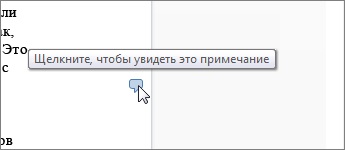
Клацніть примітка в області Примітки.
Встановіть прапорець під приміткою, щоб позначити його як виконане.
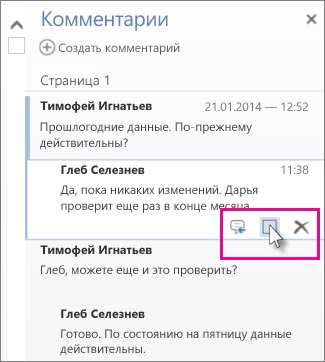
Ви можете також видалити примітку або відповісти на нього, клацнувши значок Відповісти поряд з прапорцем.
Порада: Примітки, які позначені як виконані, виділяються в області Примітки сірим кольором, щоб відразу було помітно, що їх можна пропустити. Щоб знову зробити сіре примітка активним, просто відкрийте його і зніміть прапорець.
режим редагування
Якщо ви вже почали редагувати документ (Редагувати документ> Редагувати в Word Web App), натисніть на вкладці Рецензування кнопку Показати примітки.
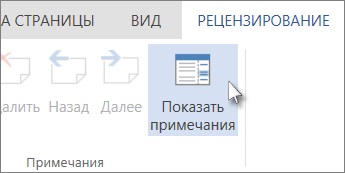
Клацніть примітка в області Примітки.
Встановіть прапорець під приміткою, щоб позначити його як виконане.
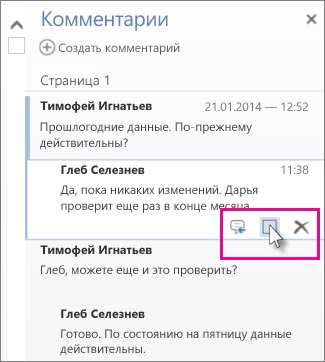
Ви можете також видалити примітку або відповісти на нього, клацнувши значок Відповісти поряд з прапорцем.
Порада: Примітки, які позначені як виконані, виділяються в області Примітки сірим кольором, щоб відразу було помітно, що їх можна пропустити. Щоб знову зробити сіре примітка активним, просто відкрийте його і зніміть прапорець.